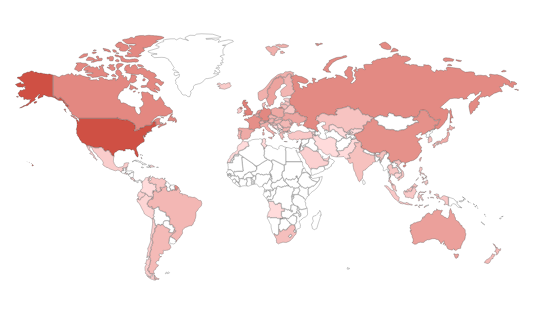hello大家好,今天我们来聊一聊信息收集中的第3块内容。
我们平时是不是喜欢把百度啦搜狗啦等等搜索引擎放在咱们浏览器的首页呢?嘿嘿,我也是的
咱们今天给大家介绍一个非常牛X的搜索引擎,光听名字就非常牛X -- shodan 在圈子里面也被称之为“最可怕”的搜索引擎,挺好的是,目前还没有被墙哦。这个“特别的工具”shodan之所以被称之为“最可怕”的搜索引擎,因为他与其他的搜索引擎不一样,不是用来搜索网址来用的,而是直接跑到了互联网的背后通道,无时不刻的搜索着网络空间中所有和interner相连的server、router等等硬件设备。
网址附上:
他呢,就长得这个样子
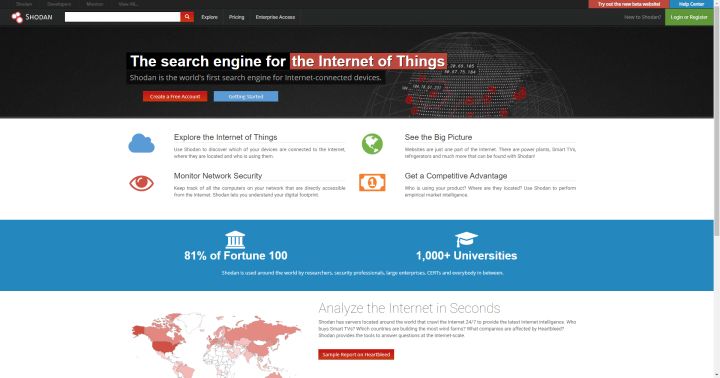
小伙伴们可以用chrome来打开就可以翻译成中文了啊,不过还是建议小伙伴们多多尝试这种英文站,对后期我们的渗透会大有帮助的。
有了网址,我们就可以直接打开啦,我们可以通过shodan搜索指定的设备,目前呢圈内最喜欢使用他搜索的关键词有:webcam、cisco、netgear、linksys、SCADA等等
它的工作原理是什么呢? -- 它通过扫描功能,扫描整个网络空间内的线上设备并抓取出来各个设备返回的banner信息并解析,有了这些信息以后,它就可以了解网络空间中哪一种服务器是我们关注的、更可怕的是网络空间中存在了多少可以匿名登录的服务器(惊悚~ )
下面简单给大家列出来一些:

banner:HTTP、ftp、ssh、Telnet
常见filter:net(192.168.1.1)
city
country (CN、US)
potr(80 21 22 23)
OS
hostname(主机或域名)
server
下面开始我们就可以愉快的来使用它啦~但是,如果你要是想做些什么不可描述的事,我非常负责任的告诉你:“就此打住”
基本用法:
它是一个收费的平台,并且呢价格非常的昂贵。
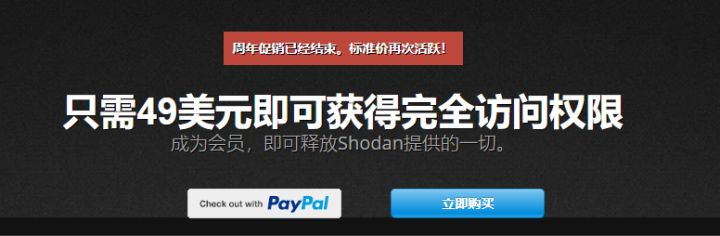
没有关系,我们是做什么的啊(窃喜),发现页面居然可以创建免费账户,但是功能却是有些阉割,正常使用足够啦。

有了帐号,就开始我们的愉快之旅,它就像我们使用百度一样,在主页的搜索框中输入我们想要找的内容就可以,比如我们搜索最常见的SSH(安全外壳协议,用于远程登录其他设备)
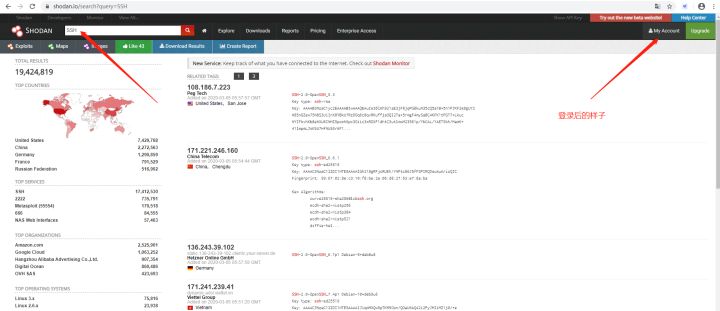
搜索结果包含这几块内容,左侧是汇总的数据,其中有:
Results map – 搜索结果展示地图
Top services (Ports) – 使用最多的服务/端口
Top organizations (ISPs) – 使用最多的组织/ISP
Top operating systems – 使用最多的操作系统
Top products (Software name) – 使用最多的产品/软件名称
页面的中间部分显示的内容是搜索结果,其中有:
IP 地址、主机名、ISP、该条目的收录收录时间、该主机位于的国家、Banner 信息
详细的信息我们就可以点击一个搜索结果就OK
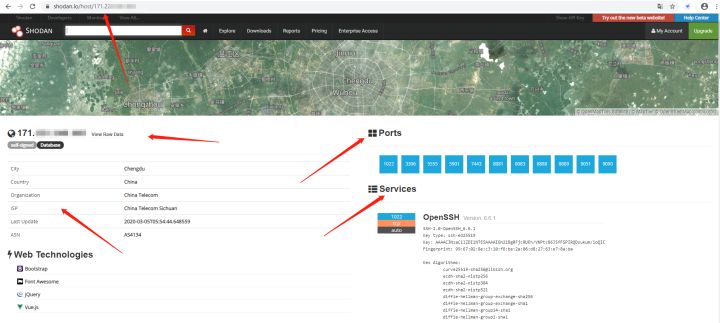
大家会发现,上面的地址栏,URL出现了IP地址,也就意味着它在网络空间中的定位已经找到,所以我们可以通过这个IP地址来直接访问或使用其他信息收集手段来进行收集详细信息。
通常我们在进行渗透项目的信息收集的时候,往往利用上面的手段,搜索出来的内容,不是特别的符合我们的需求,效率也会降低,那么我们往往就需要使用过滤的方式来进行搜索,下面简单给大家列举几个常见的规则
country:搜索指定的国家,例如 country:"CN"
city:搜索指定的城市,例如 city:"beijing"
hostname:搜索指定的主机或域名,例如 hostname:"google"
port:搜索指定的端口或服务,例如 port:"25"
isp:搜索指定的ISP供应商,例如 isp:"China Telecom"
product:搜索指定的操作系统/软件/平台,例如 product:"Apache httpd"
org:搜索指定的组织或公司,例如 org:"google"
net:搜索指定的IP地址或子网,例如 net:"202.106.0.0/24"
version:搜索指定的软件版本,例如 version:"1.2.1"
geo:搜索指定的地理位置,参数为经纬度,例如 geo:"21.8133, 112.1838"
before/after:搜索指定收录时间前后的数据,格式为dd-mm-yy,例如 before:"05-03-20"
比如:apache city:"beijing" 搜索北京的apache服务器 效果如下
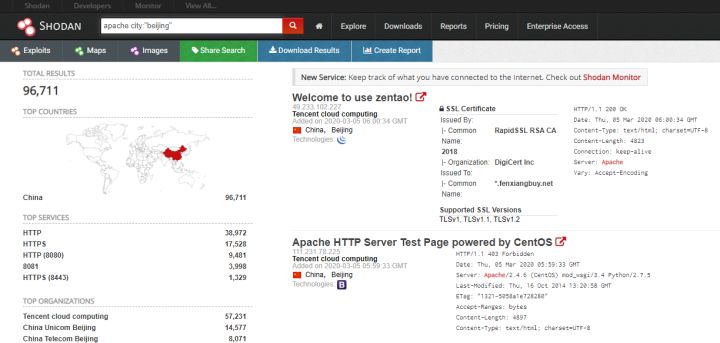
并且,还有更有意思的是,可以点击“explore”按钮,这就会得到圈子里的大佬们分享出来的各种搜索姿势排名,如下
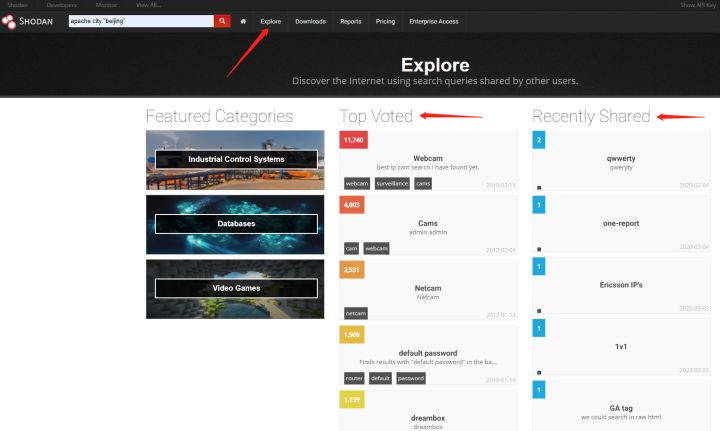
查询以后呢,我们还可以使用上面的地图“maps”按钮来看到类似谷歌地球那样的地图如下
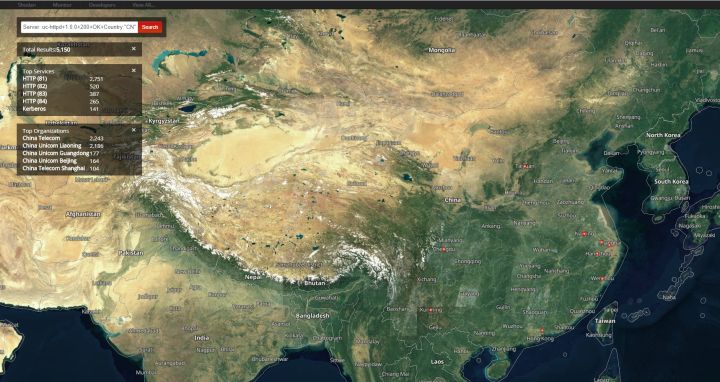
在后面呢,就是帮助咱们在工作中最头疼的报告了,点击create report直接生成
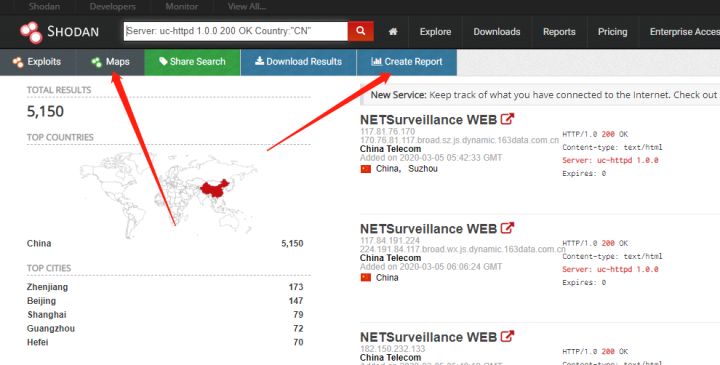
好了,本次的介绍就到这,这款强大并可怕的搜索引擎其他的使用方法,我们也可以一起来探讨,多多的使用他来发现更多的功能,也可以利用大神们分享的姿势来灵活运用。
最后分享个小福利(百度上都有的哦~~)
某品牌网络摄像头默认账密
摄像头默认账密
@ IP网络摄像机admin,密码:12345
@ 网络摄像机 admin,密码:888888
@ 网络摄像机Admin,密码:111111